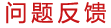首页»
数苑网络课程平台
如何将word文档中的图片粘贴到网络课程平台的文章上
因为Word对于网络支持的不完善,有些Word文档(含有文字、图片等多种素材)的内容,通过复制粘贴的操作,粘贴到课程平台的编辑窗口内,图片无法显示(点击图片位置只有一个黑色的线框),根据以下操作,可以使得图片能够正常显示。
1.将原文档进行另存
原文档为“*.doc”或“*.docx”,通过Word程序打开文档,并将文档另存为“*.html”文件
2.打开刚保存的“*.html”文件
注:不同的机器,打开该文件所用的程序可能不同,但都可以正常看到文件中的内容
3.复制粘贴
将被打开的“*.html”文件的文字,通过复制粘贴的操作,粘贴到课程平台的编辑框内,被粘贴的文字,即可显示于页面上
在需要显示图片的位置,点击插入图片按钮 ,于弹出的窗口中选择“上传”项,如下图所示
,于弹出的窗口中选择“上传”项,如下图所示
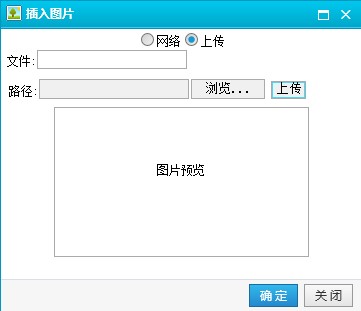
点击“浏览”,从文件夹浏览窗口中,找到之前word转存成html的那个文件夹,可以从中找到对应的图片,选择后点击上图中“浏览”按钮旁边的“上传”按钮。可于下方的“图片预览”窗口看到相应的内容,确认无误则点击“确定”,即可于编辑窗口中看到要插入的图片。
4.编辑与保存
完成复制粘贴文字和插入图片的操作后,可对编辑框中的内容进行编辑,完成后,点击“保存”,即可将内容发布到课程平台上